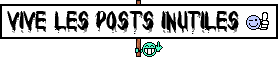Salut, c'est encore moi...
Ma souris, n'a toujours pas été configurée (entre nous ça ne me dérangeait pas plus que ça) mais étant donné que le centre de configuration de kde la reconnait (Logitech MX1000) je me dis qu'il y a la possibilité de l'activer sans trop de soucis :
Ce que j'ai faitUne souris Logitech est branchée et la bibliothèque "libusb" a été trouvée lors de la compilation, cependant il est impossible d'accéder à la souri. Ceci est probablement dû à un problème de permissions. Vous devriez consulter le manuel pour régler le problème
J'ai bien tout lu (Freud, lol) mais en regardant dans /etc/ je n'ai pas trouvé le dossier /hoteplug/, dans lequel, si j'ai bien compris, je devrais ajouter le sript "/etc/hotplug/usb/consoleUserPerms" et le fichier /etc/hotplug/usb/logitechmouse.usermap
Comme le dit la page d'aide de Kde :
Gestion des souris Logitech
Certaines souris Logitech USB gèrent des fonctionnalités spéciales, comme passer à une résolution supérieure, ou fournir l'état du périphérique sans fil. Si KDE a été construit avec la gestion de « libusb », alors vous obtiendrez un onglet supplémentaire pour chaque souris branchée.
Les périphériques gérés sont :
Souris optique à molette
MouseMan Traveler
MouseMan Dual Optical
Souris optique MX310
Souris optique MX510
Souris optique MX300
Souris optique MX500
Souris iFeel
Mouse Receiver
Dual Receiver
Souris optique dans fil
Souris sans fil Elite Duo
Souris optique MX700
Trackman optique sans fil
MX Duo Receiver sans fil
Souris laser MX 100
Récepteur pour les présenteurs sans fil
Tous les périphériques ne gèrent pas toutes les possibilités (typiquement, les périphériques sans fil ne fournissent pas le changement de résolution, et bien sûr, seules les souris sans fil gèrent l'état du périphérique sans fil), ce qui explique que certains onglets ne seront pas activés pour certains types de souris.
Si votre souris gère le changement de résolution, le bouton Indicateur de résolution sera activé, et vous pourrez changer de 400 points par pouce à 800 points par pouce et revenir. Si vous utilisez les 800 points par pouce, le même mouvement physique de la souris causera un plus grand (normalement le double) mouvement du curseur. Cela semble être très populaire chez certains joueurs invétérés.
Si la souris gère le rapport du périphérique sans fil, les éléments graphiques Niveau de batterie et Canal RF seront activés. Vous pouvez uniquement modifier le Canal RF si votre souris gère les deux canaux.
Correction des problèmes de permissions des souris Logitech
De la façon avec laquelle les périphériques USB fonctionnent, le code qui accède à l'état en cours de la souris Logitech a besoin de pouvoir écrire à la souris. Cela devrait être géré par votre distribution, mais si cela n'est pas le cas, vous devrez effectuer la configuration par vous-même.
Sur un système Linux, vous devriez utiliser le système « hotplug » pour modifier le propriétaire et les permissions sur l'entrée de la souris dans /proc/bus/usb. Un moyen de faire cela est de créer un petit script (/etc/hotplug/usb/consoleUserPerms) qui modifie le propriétaire et les permissions, comme on le voit ci-dessous :
Code : Tout sélectionner
#!/bin/bash
#
# /etc/hotplug/usb/consoleUserPerms
#
# Sets up newly plugged in USB device so that the user who owns
# the console according to pam_console can access it from user space
#
# Note that for this script to work, you'll need all of the following:
# a) a line in the file /etc/hotplug/usb.usermap or another usermap file
# in /etc/hotplug/usb/ that corresponds to the device you are using.
# b) a setup using pam_console creates the respective lock files
# containing the name of the respective user. You can check for that
# by executing "echo `cat /var/{run,lock}/console.lock`" and
# verifying the appropriate user is mentioned somewhere there.
# c) a Linux kernel supporting hotplug and usbdevfs
# d) the hotplug package (http://linux-hotplug.sourceforge.net/)
#
# In the usermap file, the first field "usb module" should be named
# "consoleUserPerms" to invoke this script.
#
if [ "${ACTION}" = "add" ] && [ -f "${DEVICE}" ]
then
# New code, using lock files instead of copying /dev/console permissions
# This also works with non-kdm logins (e.g. on a virtual terminal)
# Idea and code from Nalin Dahyabhai <nalin@redhat.com>
if [ -f /var/run/console.lock ]
then
CONSOLEOWNER=`cat /var/run/console.lock`
elif [ -f /var/lock/console.lock ]
then
CONSOLEOWNER=`cat /var/lock/console.lock`
else
CONSOLEOWNER=
fi
if [ -n "$CONSOLEOWNER" ]
then
chmod 0000 "${DEVICE}"
chown "$CONSOLEOWNER" "${DEVICE}"
chmod 0600 "${DEVICE}"
fi
fi
Le fichier « usermap » qui viens avec cela est /etc/hotplug/usb/logitechmouse.usermap, comme on le voit ci-dessous :
Code : Tout sélectionner
# script match_flags idVendor idProduct bcdDevice_lo bcdDevice_hi bDeviceClass bDeviceSubClass bDeviceProtocol bInterfaceClass bInterfaceSubClass bInterfaceProtocol driver_info
# Wheel Mouse Optical
consoleUserPerms 0x0003 0x046d 0xc00e 0x0000 0xffff 0x00 0x00 0x00 0x00 0x00 0x00 0x00000000
# MouseMan Traveler
consoleUserPerms 0x0003 0x046d 0xc00f 0x0000 0xffff 0x00 0x00 0x00 0x00 0x00 0x00 0x00000000
# MouseMan Dual Optical
consoleUserPerms 0x0003 0x046d 0xc012 0x0000 0xffff 0x00 0x00 0x00 0x00 0x00 0x00 0x00000000
# MX310 Optical Mouse
consoleUserPerms 0x0003 0x046d 0xc01b 0x0000 0xffff 0x00 0x00 0x00 0x00 0x00 0x00 0x00000000
# MX510 Optical Mouse
consoleUserPerms 0x0003 0x046d 0xc01d 0x0000 0xffff 0x00 0x00 0x00 0x00 0x00 0x00 0x00000000
# MX300 Optical Mouse
consoleUserPerms 0x0003 0x046d 0xc024 0x0000 0xffff 0x00 0x00 0x00 0x00 0x00 0x00 0x00000000
# MX500 Optical Mouse
consoleUserPerms 0x0003 0x046d 0xc025 0x0000 0xffff 0x00 0x00 0x00 0x00 0x00 0x00 0x00000000
# iFeel Mouse
consoleUserPerms 0x0003 0x046d 0xc031 0x0000 0xffff 0x00 0x00 0x00 0x00 0x00 0x00 0x00000000
# Mouse Receiver
consoleUserPerms 0x0003 0x046d 0xc501 0x0000 0xffff 0x00 0x00 0x00 0x00 0x00 0x00 0x00000000
# Dual Receiver
consoleUserPerms 0x0003 0x046d 0xc502 0x0000 0xffff 0x00 0x00 0x00 0x00 0x00 0x00 0x00000000
# Cordless Freedom Optical
consoleUserPerms 0x0003 0x046d 0xc504 0x0000 0xffff 0x00 0x00 0x00 0x00 0x00 0x00 0x00000000
# Cordless Elite Duo
consoleUserPerms 0x0003 0x046d 0xc505 0x0000 0xffff 0x00 0x00 0x00 0x00 0x00 0x00 0x00000000
# MX700 Optical Mouse
consoleUserPerms 0x0003 0x046d 0xc506 0x0000 0xffff 0x00 0x00 0x00 0x00 0x00 0x00 0x00000000
# Cordless Optical Trackman
consoleUserPerms 0x0003 0x046d 0xc508 0x0000 0xffff 0x00 0x00 0x00 0x00 0x00 0x00 0x00000000
# Cordless MX Duo Receiver
consoleUserPerms 0x0003 0x046d 0xc50b 0x0000 0xffff 0x00 0x00 0x00 0x00 0x00 0x00 0x00000000
# MX100 Laser Mouse
consoleUserPerms 0x0003 0x046d 0xc50e 0x0000 0xffff 0x00 0x00 0x00 0x00 0x00 0x00 0x00000000
# Receiver for Cordless Presenter
consoleUserPerms 0x0003 0x046d 0xc702 0x0000 0xffff 0x00 0x00 0x00 0x00 0x00 0x00 0x00000000
Sous Ubuntu j'avais suivi ce tuto et en modifiant xorg.conf j'avas réussi à faire fonctionner plusieurs boutons (mais pas tous).Cela devrait être tout ce qui est nécessaire sous Linux - copier simplement les fichiers dans /etc/hotplug/usb/, puis lorsque la souris sera branchée, le propriétaire et les permissions devront être modifiés afin que l'utilisateur sur la console puisse accéder à la souris.
Ici je ne comprends pas trop ce que je dois faire...
En effet, si je crée les dossiers /hotplug/usb/ comment Arch saura t-elle aller chercher le script consoleUserPerms?
Pensez vous que ce script est adapté à Arch? Que doit -on changer pour l'adapter a cette distribution.
Merci d'avance
N.B : promis, une fois j'essayerais d'tre moins bavard, lol